Flujo de trabajo de Leganto: Disponibilidad de cita
Las citas aparecen en Leganto con su disponibilidad en biblioteca si están disponibles. Cuando se añade una cita usando un ejemplar en la biblioteca, esto es automático. Cuando se agrega una cita por otro medio, como por ejemplo de forma manual o usando Cite It!, Leganto intenta localizar el recurso en la biblioteca usando un proceso conocido como Localizar recursos (a menos que se haya configurado de otra manera). Para recursos electrónicos, esto también incluye localizar las URL importantes para los recursos, un proceso conocido como resolvedor de enlaces (usando el SFX uResolver) para encontrar las URL abiertas del recurso. La disponibilidad de citas se hereda desde el recurso localizado/resuelto.
Leganto está integrado en el sistema de Alma. Tanto Alma como Leganto proporciona diversas opciones para controlar el proceso de localización de recursos, su disponibilidad y las restricciones de esta. Además, Leganto facilita opciones para configurar cómo o qué enlaces aparecen en la interfaz de usuario de Leganto. Cuando está habilitado, los instructores pueden determinar qué enlaces le aparecen a sus estudiantes.
Localizar recursos
El proceso de localizar recursos se ejecuta automáticamente, y se puede hacer de forma manual o deshabilitarlo. Las citas también se pueden separar manualmente desde un recurso localizado ("no localizado").
- Ejemplares de la biblioteca añadidos como citas, ya sea desde Alma, Primo, Primo VE, Primo Central o Summon, son localizados automáticamente.
- Para todas las otras citas, Leganto trata de localizar los recursos automáticamente cuando se añade el ejemplar o, si este aún no se ha localizado, cuando se edita. Puede desactivarlo en Alma (véase reading_list_auto_locate_citation_upon_creation en Configurar otros ajustes).
- Puede intentar localizar manualmente un recurso. Cuando se encuentran múltiples coincidencias, puede elegir entre las opciones. Cuando no se encuentran coincidencias, puede cambiar el criterio de búsqueda e intentarlo de nuevo. Véase Gestionar el documento adjunto de una citas a un artículo del inventario.
- Puede ejecutar una localización de recursos de forma masiva en citas. Consulte Procesar y enriquecer citas de forma masiva. Puede definir lo que ocurre cuando se encuentran varias coincidencias utilizando este proceso (véase resource_locate_multiple_matches y resource_locate_multiple_matches_priority en Configurar otros ajustes).
- Puede separar (no-localizar) una cita de su recurso, quitando toda la información de disponibilidad de la cita. En este caso, la cita no se localiza de nuevo automáticamente cuando se edita, pero puede ser localizada de forma manual o reubicada por ser parte de un conjunto en el que se ejecuta un proceso de localización por lote. Véase Gestionar el documento adjunto de una citas a un artículo del inventario.
- Una cita localizada no se reubica cuando se edita (véase a continuación la excepción a la hora de cambiar el identificador). Para cambiar la disponibilidad, separe la cita del repositorio y reubíquela en un registro diferente.
- Puede configurar si se realiza otra localización de recursos en una cita ya localizada, cuando se modifica el identificador de recursos de citas como, por ejemplo, el ISBN.
-
Para identificar automáticamente ejemplares electrónicos, se requiere la siguiente información:
- ISSN, volumen, fascículo, página de inicio y año de poblicación
O - ISBN
O - DOI
Puede desactivar el resolvedor para una cita electrónica. Véase Desactivar resolvedor en Añadir citas a una lista de lecturas.
- ISSN, volumen, fascículo, página de inicio y año de poblicación
- Es posible que desee usar uno de los otros formatos o ediciones que se sugieren en Leganto, ya que puede que tengan disponibilidad de fechas diferentes. Para configurar si estas aparecen en Leganto, véase Configurar la visualización de otros formatos y ediciones de citas.
- En Alma, puede ejecutar una tarea para generar sugerencias alternativas para citas ya localizadas. Véase también Encontrar sugerencias de recursos alternativos para citas.
- Al cambiar cualquiera de los metadatos de citas enumerados en la tabla Coincidir por campos (en Configuración de servicios al usuario > Cursos > Localizar citas por campos), se ejecuta una nueva localización de recursos. En Alma, se le pedirá ejecutar la localización de recursos (o cancelar). Si la cita fue previamente localizada y el nuevo proceso de localización no encuentra una coincidencia, la cita se desvincula del repositorio. Esta funcionalidad está controlada por el parámetro relocate_modified_citation en la tabla Ajustes generales (ConfiguraciónMenú > Leganto > General > Ajustes). Cuando se establece en 'verdadero', la localización automática de recursos se activa al editar los metadatos de la cita.
- Si es cliente del Reino Unido y ha implementado un Perfil de integración de Almacén de Contenido Digital (DCS),puede gestionar el fichero adjunto de la cita a un ejemplar DCS. Véase Adjuntar una cita al a Almacén de Contenido Digital de la CLA.
Disponibilidad restringida
La disponibilidad de citas añadidas desde Alma se basa en el registro bibliográfico de la cita basado en su MMS ID. El campo de la URL de origen de una cita electrónica contiene el enlace OpenURL resuelto. Tanto el registro relacionado como la disponibilidad de OpenURL pueden aparecer para la misma cita. Citas añadidas usando el ámbito de búsqueda en Alma o usando Cite It! use siempre esta disponibilidad.
El campo de la URL de origen de citas agregadas desde Primo Central alberga el enlace directo o el enlace OpenURL. Para cambiar la disponibilidad, debe cambiar este enlace.
Un recurso no está disponible si no existe un inventario y su disponibilidad puede estar restringida por diversas razones. Tenga en cuenta que puede solicitar disponibilidad adicional; véase Solicitar disponibilidad.
- Los recursos físicos que no están localizados y los recursos electrónicos cuyos enlaces no pueden resolverse no poseen disponibilidad. Esta restricción no se aplica a los recursos digitales (como un fichero cargado) o sitios web (como un vídeo en línea) que se adjuntan a la cita manualmente.
- La disponibilidad está limitada para los recursos físicos si su biblioteca no posee ninguna copia o posee menos copias de las que el curso requiere. Lo mismo se aplica a los recursos electrónicos para los cuales no se haya comprado una licencia o las licencias suficientes.
- Cuando lo activa la biblioteca, un instructor puede elegir manualmente no mostrar enlaces a un fichero cargado, sitio web, a una representación digital o a recursos electrónicos o a la disponibilidad física del recurso. VéaseConfigurar si los instructores pueden deshabilitar enlaces de disponibilidad
- El bibliotecario puede prevenir la aparición de representaciones digitales específicas en Leganto; véase Configurar opciones de visualización de representación digital.
- El bibliotecario puede restringir el acceso a los recursos físicos de muchas maneras, mediante políticas, términos de uso y normas de préstamo. Véase Servicios al usuario - físico.
- El bibliotecario puede restringir el acceso a los recursos electrónicos por biblioteca o campus (para instituciones con campus múltiples). Véase Configurar acceso distribuido a recursos electrónicos. Cuando se trabaja en una red colaborativa implementando una Zona de red, el bibliotecario puede restringir el acceso por institución; consulte Configurar acceso distribuido a recursos electrónicos desde la Zona de red.
- En Leganto, un instructor puede restringir el acceso por fecha en base a citas, secciones o listas de lecturas recomendadas. Las listas de lecturas recomendadas inicialmente heredan sus fechas de inicio y de finalización de sus cursos asociados. Las listas de lecturas recomendadas y citas también poseen fechas de devolución que indican cuando se debe devolver un material físico a la biblioteca; véase Gestionar Fechas de Devolución de Listas de Lecturas Recomendadas.
- Para las listas de lecturas recomendadas, un instructor puede restringir la disponibilidad a estudiantes de cursos o a todos los estudiantes. El bibliotecario puede configurar las opciones disponibles para el instructor; consulte Configurar Opciones de Publicación de las Listas de Lecturas Recomendadas.
- Los recursos con licencia CCC están restringidos a los tiempos determinados por la licencia CCC; véase Licencia de ejemplares que utilizan CCC.
- Los bibliotecarios pueden establecer otras restricciones de recursos, como la fecha en la que la biblioteca debe devolver un recurso a un socio prestamista de recursos y el horario de apertura de la biblioteca. Existen varias secciones en Alma que tratan sobre estas cuestiones.
- La disponibilidad de citas añadidas desde Alma se basa en los registros bibliográficos de citas. Citas añadidas usando el ámbito de búsqueda en Alma o usando Cite It! siempre usa la disponibilidad de Alma. Puede configurar que los ejemplares agregados desde Primo utilicen la disponibilidad basada en el proceso de Dedup de Primo; véase Configurar disponibilidad de Primo para citas añadidas desde Primo.
- Puede habilitar o deshabilitar servicios electrónicos generales y la vista previa de Google para la cita. Véase Habilitar servicios electrónicos generales en Leganto y Habilitar vista previa de Google.
- Cuando está habilitada, los usuarios de Leganto pueden marcar las citas como rotas. En Alma, puede ver todas las citas que se marcaron como no disponibles. Véase la alerta Enlace de cita informado como roto en Eliminar alertas de citas.
Solicitar disponibilidad
Si no se encuentra una cita, o no tiene inventario o suficiente disponibilidad o esta es limitada, el instructor puede solicitarlo a la biblioteca y esta puede facilitar mayor disponibilidad moviendo o digitalizando el recurso, o mediante la licencia o adquisición de copias adicionales de aquel.
- Cuando está habilitado, un instructor puede solicitar la autorización de los derechos de autor para el recurso, si pretende hacer sus propias copias de este. Además, cuando se habilita, un instructor puede solicitar que la biblioteca digitalice el recurso. Para habilitar estas opciones en Leganto, consulte Configurar procedimientos relacionados con derechos de autor en Leganto. En Leganto, los instructores pueden hacer otras peticiones desde la biblioteca, como trasladar el recurso o adquirir copias adicionales.
- Para gestionar estas peticiones, consulte Gestionar opciones de servicios al usuario de citas.
- En EE. UU., puede gestionar las solicitudes de derechos de autor en el CCC; consulte Autorizar los derechos de autor a través del Centro de Autorización de Derechos de Autor (CCC).
Enriquecimiento de cita
Después de localizar un recurso, la información sobre este se copia en la cita.
- Después de encontrar una coincidencia, o al crear una cita de biblioteca, puede configurar qué campos se copian desde el recurso coincidente a la cita.
- Para recursos MARC agregados desde Alma, el mapeo predeterminado aparece en Campos de repositorio utilizados para sobrescribir campos de citas. Puede cambiar cómo funciona el mapeo; véase Mapear campos de registros bibliográficos a campos de citas.
- Para ejemplares de Primo agregados con Leganto, consulte Mapeo de campos desde Primo PNX a citas de Leganto.
- Para ejemplares de Summon añadidos con Leganto, consulte Mapeo de campos desde Summon a citas de Leganto.
- Cuando se copia la información anterior, puede configurar si la información del recurso anula o se fusiona con la información de la cita existente. Véase el parámetroon_locate en Configurar otros ajustes (Servicios al usuario).
- Puede configurar qué ocurre con la URL de origen después de agregar una cita utilizando Cite It! Véase el parámetro move_source_url_on_locate en Configurar enlaces para citas electrónicas.
Mostrar disponibilidad en Leganto
Además de eliminar por completo enlaces o ejemplares específicos en Leganto (véase Disponibilidad restringida), puede configurar cómo aparece en Leganto la información de disponibilidad.
- Puede configurar si el enlace al/a los recurso/s que aparece para cada cita electrónica en la página Lista de Lecturas Recomendadas en Leganto se enlaza directamente a un recurso o a la lista de recursos de la página Detalles de citas; consulte el parámetro force_direct_uresolver en Configurar enlaces para citas electrónicas.
- También puede configurar si las restricciones de disponibilidad de Primo aparecerán en los resultados de búsqueda de Leganto. Configure el parámetro display_primo_restriction_label en Configurar disponibilidad de Primo para citas añadidas desde Primo.
- Puede configurar cómo aparecen la biblioteca y la localización para citas físicas en la página Lista de Lecturas Recomendadas en Leganto; consulte el parámetro citation_availability_format en Configurar enlaces para citas electrónicas.
- Si es cliente de Primo VE, puede forzar el panel de solicitud de disponibilidad física en la página Detalles de citas para ver más de cerca cómo se hace en Primo VE. Configure el parámetro primove_getit en Configurar disponibilidad de Primo para citas añadidas desde Primo.
- Puede habilitar a los usuarios de Leganto para informar sobre enlaces rotos. Consulte el parámetro mark_as_broken en Habilitar informe de enlaces rotos.
- Leganto muestra los enlaces Ver en línea y Verificar disponibilidad en la vista de resumen, solo cuando existen en una cita. Si, por ejemplo, oculta todas las presentaciones digitales, el enlace no se muestra.
- El servicio También puede ser mantenido por le permite añadir enlaces a otras instituciones, campus y bibliotecas que también proporcionan servicios para un título. Cuando está habilitado el parámetro display_held_by (Configuración > Leganto > Descubrimiento > Ajustes de Primo), los registros que contienen la información de enlace configurada presentan enlaces en la sección También puede ser mantenido por del despliegue completo del registro. Esto puede resultar útil para consorcios que tienen entornos combinados en donde una o más de las instituciones miembro no son entornos de Alma.
Mensajes de disponibilidad en Leganto
Cuando un ejemplar no está disponible, se muestran varios mensajes al usuario indicando por qué un ejemplar no está disponible o no se puede ver.
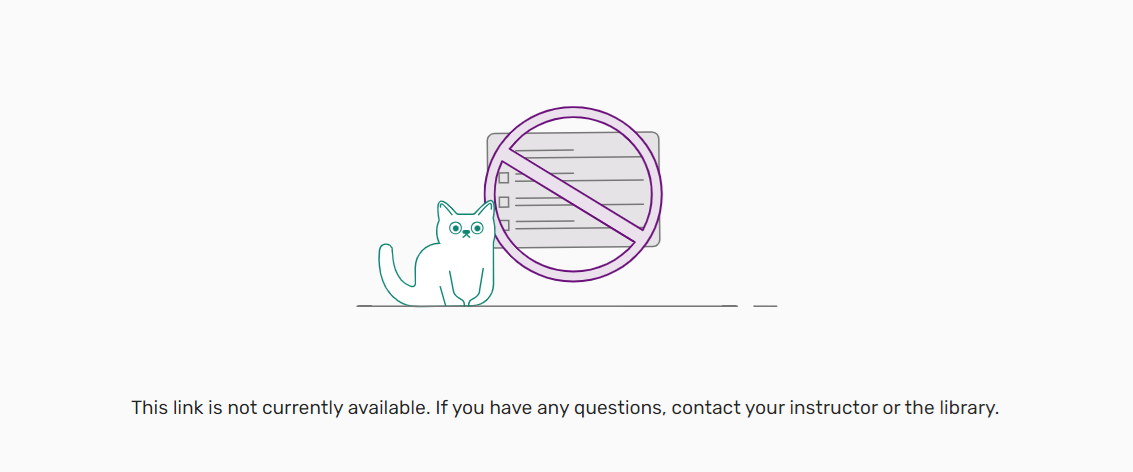
Pueden configurarse las siguientes etiquetas (Configuración > Leganto > General > Etiquetas - Nueva interfaz):
- list.noAccess.archvied
- list.noAccess.visibilityDate.end
- list.noAccess.guest
- list.noAccess.draft
- list.noAccess.notSubscribed
- list.noAccess.visibilityDate.start

